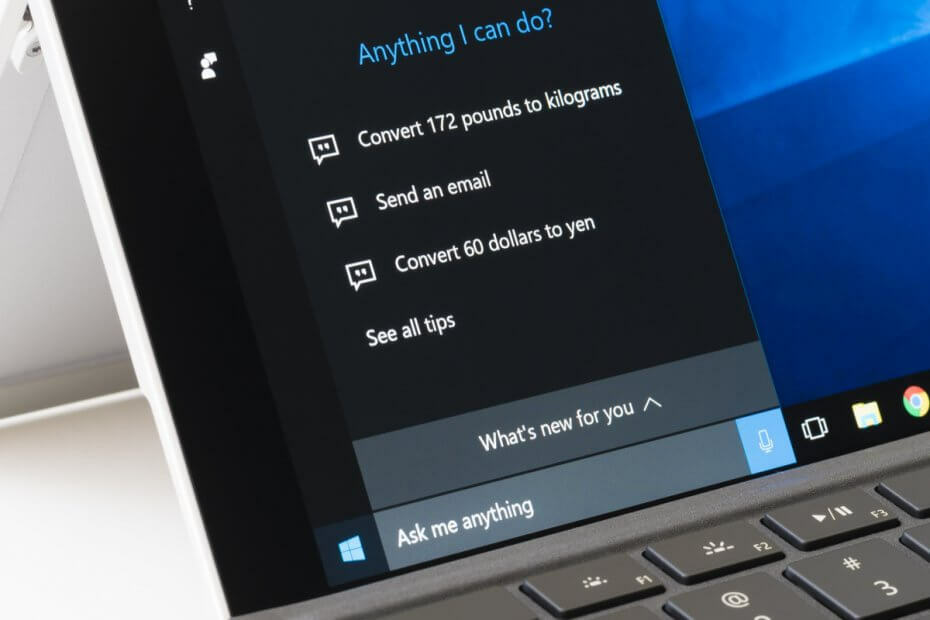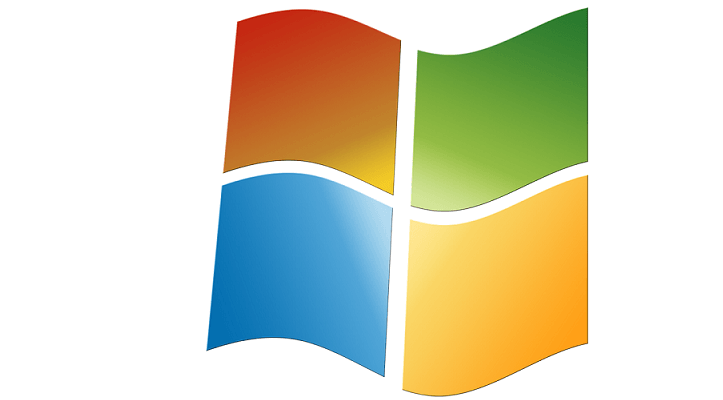
이 소프트웨어는 드라이버를 계속 실행하여 일반적인 컴퓨터 오류 및 하드웨어 오류로부터 안전하게 보호합니다. 간단한 3 단계로 모든 드라이버를 확인하세요.
- DriverFix 다운로드 (확인 된 다운로드 파일).
- 딸깍 하는 소리 스캔 시작 문제가있는 모든 드라이버를 찾습니다.
- 딸깍 하는 소리 드라이버 업데이트 새 버전을 얻고 시스템 오작동을 방지합니다.
- DriverFix가 다운로드되었습니다. 0 이번 달 독자.
Windows 10에서 Windows 7로 되돌리기
- Windows 7 설치 디스크 사용
- 설정 페이지를 사용하여 Windows 7로 돌아 가기
- Windows 10 다운로더 제거
이 가이드에서는 어떻게 할 수 있는지 정확히 보여줄 것입니다. 시스템 다운 그레이드 ...에서 윈도우 10, Windows 8.1 ~ Windows 7 운영 체제.
사용자가 다운 그레이드를 원하는 이유는 매우 다양합니다. 대부분의 경우 사람들은 새로운 Windows 10, 8.1 인터페이스에 익숙하지 않은 것 같습니다.
대부분의 경우 Windows 7에서 자주 사용하는 일부 앱은 Windows 8.1 또는 Windows 10에서 더 이상 지원되지 않습니다.
원하는 경우 명심해야 할 사항 Windows 10에서 다운 그레이드 윈도우 7 Microsoft가 다운 그레이드를 지원하지 않는다는 사실입니다. 회사는 모든 사용자가 최신 버전의 Windows 실행.
또한 Windows 10, 8.1 Pro 버전에서 Windows 7 Professional 또는 Windows 7 Professional로만 다운 그레이드 할 수 있습니다. Windows Vista 사업.
Windows 7을 영원히 유지하십시오! 포괄적 인 가이드를 읽고 방법을 알아보십시오!
Windows 7로 돌아가는 단계
Windows 7 설치 디스크 사용
- 우선 Windows 7 Premium이 포함 된 사전 구성된 디스크가 필요합니다. 아직 가지고 있지 않다면 PC를 구입 한 상점에 전화하여 Windows 7 Premium CD 또는 사전 구성된 디스크가 있는지 물어볼 수 있습니다.
- 디스크를 주문하거나 인터넷에서 다운로드해야합니다. ISO 이미지 CD를 직접 굽습니다.
- 다음 단계는 "창"버튼과 "X"버튼을 길게 눌러 장치 관리자를 여는 것입니다.
- 장치 관리자에서 가지고있는 모든 장치를 확장합니다. 장치의 인쇄 화면을 만들거나 가장 중요한 장치를 적어 두어야합니다. 기본적으로 "디스플레이 어댑터", "네트워크 어댑터"및 "포인팅 장치"입니다 ( 쥐).
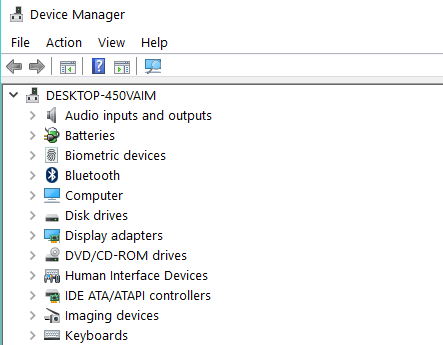
- 기록한 후 각 장치의 제조업체 웹 사이트로 이동하여 Windows 7에 필요한 드라이버를 다운로드합니다. 다운로드 한 후에는 PC에 보관할 수 없습니다. 대신 USB 스틱이나 CD에 복사하십시오.
노트: Windows 7 CD에 드라이버를 복사하지 마십시오. - PC에있는 모든 앱의 목록을 작성하여 Windows 7을 설치하고 실행 한 후 설치해야합니다.
노트: Windows 스토어에서 다운로드 한 앱은 Windows 7에서 작동하지 않습니다. - 반드시 모든 개인 데이터를 백업하십시오. 이메일, 영화, USB 썸 드라이브 또는 외장 하드 드라이브의 음악이 필요합니다.
- 모든 데이터를 백업 한 후 이제 Windows 7 설치 프로그램 디스크로 진행할 수 있습니다.
- PC를 재부팅하고 Windows 7 디스크를 PC에 넣습니다.
- Windows 7에서 부팅하라는 메시지가 표시 될 수 있습니다.이 경우 Windows 7을 선택합니다.
- Windows 7 Premium Installer는 설치를 시작할 파티션과 파티션을 포맷하라는 메시지를 표시합니다.
- Windows 7 Premium을 설치하는 동안 한 번 재부팅되고 설치가 완료됩니다.
- 위에 적어두고 USB에 저장 한 장치와 Windows 10, 8.1에있는 개인 데이터 및 앱을 설치해야합니다.
설정 페이지를 사용하여 Windows 7로 돌아 가기
다음을 사용하여 Windows 10, 8.1을 설치 한 경우 윈도우 업데이트, 설정 페이지에서 복구 옵션을 사용하여 Windows 7로 빠르게 돌아갈 수 있습니다. 따라야 할 단계는 다음과 같습니다.
- 설정> 업데이트 및 보안으로 이동합니다.
- 복구> Windows 7로 돌아 가기를 선택합니다.
- 시작하기 버튼을 누르고 컴퓨터가 이전 버전으로 돌아갈 때까지 기다립니다.
Windows 10 다운로더 제거
마침내 Windows 10을 제거하고 Windows 7로 되돌 렸으므로 Microsoft는 지속적으로 시스템 업그레이드를 제안 할 것입니다.
이러한 성가신 제안을 제거하려면 Windows 10 다운로더를 제거해야합니다. 자세한 내용과 따라야 할 단계는 이 가이드.
Windows 7 업데이트를 계속 사용할 수 있습니까? 여기에서 선호하는 운영 체제에 대한 자세한 정보를 확인하십시오!
Windows에서 다운 그레이드 할 수있는 방법입니다. 10 또는 Windows 8.1 컴퓨터 Windows 7 Premium으로. Windows 7에 반드시 필요하므로 데이터를 백업했는지 확인하십시오.
Windows 7 Premium으로 다운 그레이드하는 방법에 대한 추가 아이디어가 있으면 아래 의견에 알려주십시오. 추가로 도움을 드리기 위해 무엇을 할 수 있는지 알아 보겠습니다.
확인해야 할 관련 이야기 :
- 최고의 Windows 7 제거 프로그램 5 개
- Windows 7에서 Spotify를 완전히 제거하는 방법
- Windows 10은 Windows 7보다 앞서고 있습니다. StatCounter는 말합니다.